Står du også overfor windows.edb stort problem. Windows.edb filen er en indeksert databasefil av dokumentene på en enhet. Windows bygger selv denne databasefilen for raskt å øke søkehastigheten. Men i denne prosessen, størrelsen på Windows.edb filen øker ved innføring av nye filer og dokumenter over tid. Dette kan redusere datamaskinen. Men hvis du prøver å slette filen, vil du se en feilmelding, “Denne handlingen kan ikke fullføres fordi filen er åpen i Windows Search“.
Følg disse enkle løsningene hvis du prøver å slette Windows. edb-fil på datamaskinen din
Fix-1 Defragmentering av Windows.edb for å redusere størrelsen
Den enkleste måten å løse dette problemet på er å defragmentere Søk indeks på enheten.
Stopper Windows-søk og slette Windows. edb filen på datamaskinen din, bør løse problemet.
Trinn 1 Drep Searchindexer.exe prosess-
1. Høyreklikk på Windows-ikonet, og klikk deretter på “Oppgavebehandling“.

2. I Oppgavebehandling vindu, gå til “Detaljer”-Fanen.
3. Rull ned til “Searchindexer.exe" prosess. Høyreklikk på “Avslutt oppgaven“.
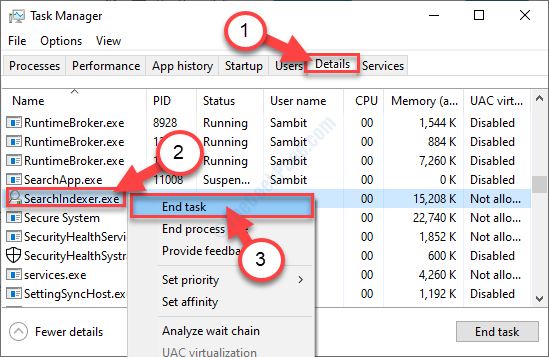
Lukk Oppgavebehandling vindu.
Trinn 2 Stopp Windows Search-tjenesten-
1. trykk Windows-tast + R å åpne Løpe vindu.
2. I Løpe vindu, skriv “services.msc ”og deretter slå Tast inn.

3. I Tjenester vindu, bla ned til “Windows-søk" service.
4. Dobbeltklikk på Windows-søk service.
5. Velge oppstartstype som funksjonshemmet.
6. Klikk på Stoppe for å stoppe tjenesten.
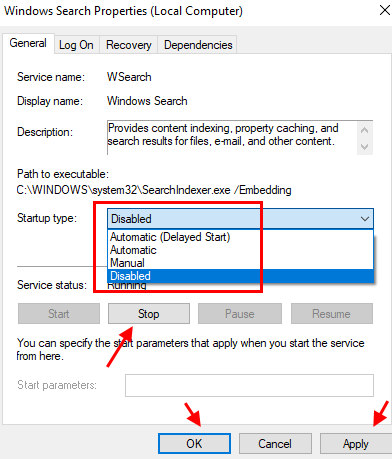
7. Nå, søk cmd i søkefeltet i Windows 10.
8. Høyreklikk på ledeteksten og velg Kjør som administrator.

9. Kjør nå kommandoene nedenfor og trykk Tast inn.
cd / d% ProgramData% \ Microsoft \ Search \ Data \ Applications \ Windows
Kjør nå kommandoen nedenfor for å defragmentere og redusere størrelsen på windows.edb-filen.
esentutl.exe / d Windows.edb
Merk at hvis det gir en feil at databasen ikke ble slått av rent, så kjør kommandoen nedenfor.
esentutl.exe / r Windows.edb
Prøv å kjøre esentutl.exe / d Windows.edb igjen.
Når du har utført alle disse kommandoene på datamaskinen. Lukk Ledeteksten vindu.
10. Gå til serviceledervinduet igjen og dobbeltklikk på Windows-søk.
11. Velg Oppstartstype som Automatisk forsinket start, og klikk på start for å starte tjenesten.
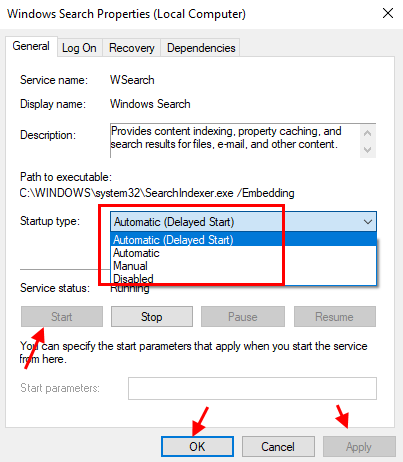
Sjekk om du har det samme problemet eller ikke.
Fix-2 Slett og bygg Windows på nytt. edb-fil
Stopper Windows-søk og slette Windows. edb filen på datamaskinen din, bør løse problemet.
Trinn 1 Drep Searchindexer.exe prosess-
1. Høyreklikk på Windows-ikonet, og klikk deretter på “Oppgavebehandling“.

2. I Oppgavebehandling vindu, gå til “Detaljer”-Fanen.
3. Rull ned til “Searchindexer.exe" prosess. Høyreklikk på “Avslutt oppgaven“.
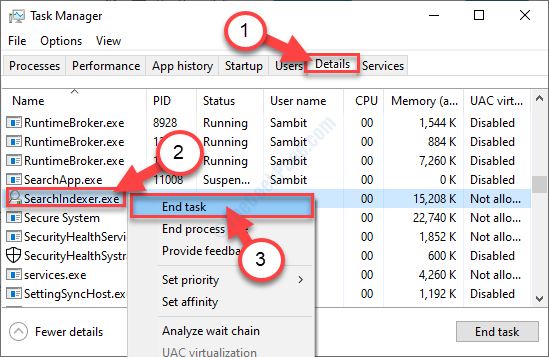
Lukk Oppgavebehandling vindu.
Trinn 2 Stopp Windows Search-tjenesten-
1. trykk Windows-tast + R å åpne Løpe vindu.
2. I Løpe vindu, skriv “services.msc ”og deretter slå Tast inn.

3. I Tjenester vindu, bla ned til “Windows-søk" service.
4. Høyreklikk på den og klikk deretter på “Stoppe”For å stoppe tjenesten.
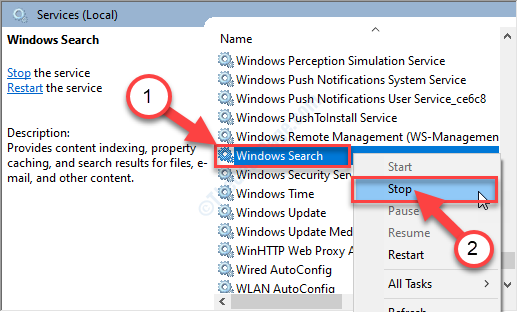
Nå, lukk Tjenester vindu.
Trinn 3 Slett Windows.edb-filen-
1. trykk Windows-tast + E. som åpner File Explorer-vinduet.
2. I Filutforsker vindu, klikk på “Utsikt“.
3. Klikk deretter på “Alternativer“.

4. I Mappealternativer vindu, gå til “Utsikt”-Fanen.
5. Nå, rull ned og Sjekk valget "Vis skjulte filer, mapper og stasjoner“.
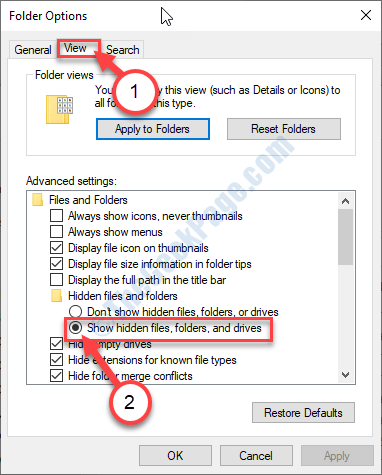
6. Bare klikk på “Søke om”Og deretter på“OK“.

7. Nå, naviger til dette stedet på datamaskinen din -
C: \ ProgramData \
Nå, gå til
- Microsoft
- Søk
- Data
- applikasjoner
- Windows
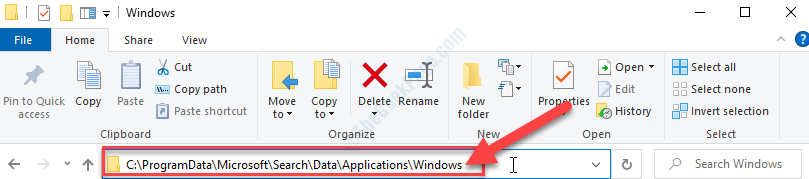
8. Høyreklikk på "Windows.edbFil, og klikk deretter på “Slett“.
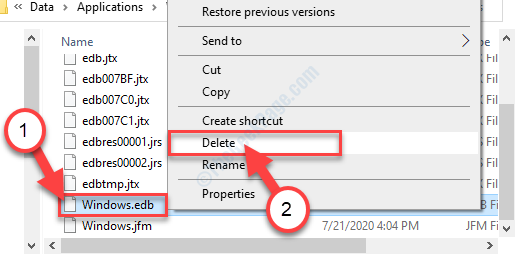
Lukk Filutforsker vindu.
Trinn 4 Gjenoppbygg søkeindeks-
1. trykk Windows-tast + R å åpne Løpe vindu.
2. I Løpe vindu, skriv “services.msc ”og deretter slå Tast inn.

3. I Tjenester vindu, bla ned til “Windows-søk" service.
4. Dobbeltklikk på Windows-søk service.
5. Velg Oppstartstype som Automatisk forsinket start, og klikk på start for å starte tjenesten.
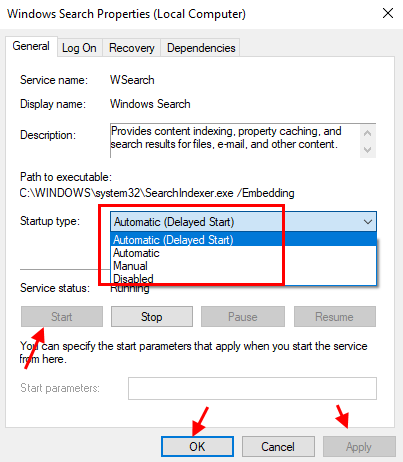
6. Gå til serviceledervinduet igjen og dobbeltklikk på Windows-søk.
7. Velg Oppstartstype som Automatisk forsinket start, og klikk på start for å starte tjenesten.
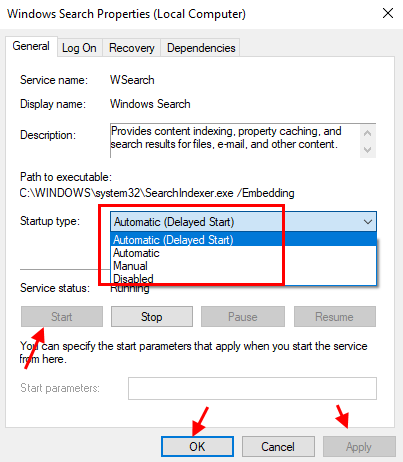
8. Klikk på søkeboksen og skriv “Indekseringsalternativer“.
9. Klikk nå på “Indekseringsalternativer”I søkeresultatet.
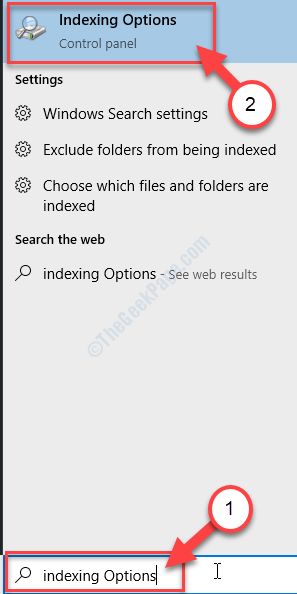
10. I Indekseringsalternativer vinduet, klikk på “Avansert“.

11. Nå, i avsnittet “Feilsøking, Klikker du på “Gjenoppbygge”Alternativet.
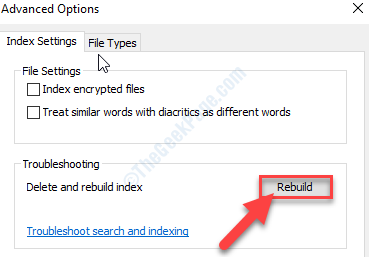
10. Hvis du mottar en melding, klikker du på “OK”For å lagre endringen.

Vent litt mens Windows gjenoppbygger indeksdatabasen (aka Windows.edb) fil.
Fix-3 Endre Windows. edb-filplassering
Endrer Windows. edb-filplasseringen kan løse problemet på datamaskinen din.
1. trykk Windows-tast + S og skriv deretter “Indekseringsalternativer“.
2. Klikk nå på “Indekseringsalternativer”I søkeresultatet.
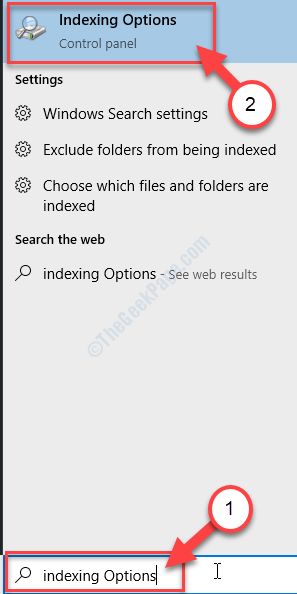
3. I Indekseringsalternativer vinduet, klikk på “Avansert“.

4. Gå til “Indekseringsinnstillinger”-Fanen.
5. I ‘IndeksplasseringDelen, klikk på “Velg Ny“.
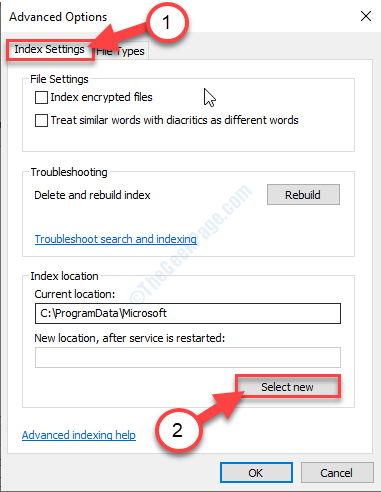
6. I Bla etter mapper vinduet, klikk på “Lokal disk (C :)" kjøre.
7. Klikk nå på “Lag ny mappe“.
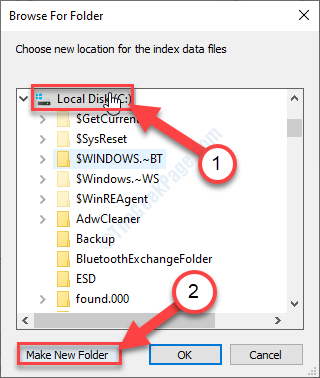
8. Klikk nå på “Ny mappe“.
9. Klikk deretter på “OK“.
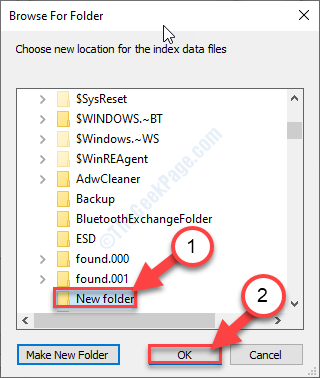
Vent en stund da Windows oppretter Windows.edb-fil på denne nye plasseringen.


